Апр 23 2013
Регистрация в скайпе бесплатно и без смс
Привет друзья. Если вы попали на эту страницу, то наверняка вас интересует вопрос регистрация в скайпе или создание нового пользователя, желательно бесплатно и без отправки различных смс. В данной статье вы узнаете как можно зарегистрироваться в скайпе быстро и бесплатно.
Вы знаете, что недавно корпорация Microsoft выкупила Skype, логотип которого сейчас красуется в нижней части на официальном сайте программы скайп.
Программа скайп становится популярна с каждым днем все у новых и новых пользователей интернета. Это не удивительно, skype прост в обращении, имеет понятный и доступный интерфейс, с которым разберется наверное даже ребенок.
С помощью скайпа можно совершать аудио и видео звонки через интернет. Если вы звоните на компьютеры, то это бесплатно. Если хотите позвонить на мобильные или городские телефоны, то необходимо внести предоплату на свой счет в Skype.
Подготовка к регистрации в skype
Для того чтобы зарегистрироваться в скайпе у вас уже должна быть загружена программа skype на вашем компьютере. Если у вас её еще нет или вы этого не сделали, то необходимо скачать и установить программу скайп.
Вот мы скачали и установили программу, теперь можно перейти непосредственно к процессу регистрации в скайпе.
Если вы хотите зарегистрироваться в skype, то у вас обязательно уже должен быть электронный почтовый ящик, в одной из почтовых служб интернета. Без почтового ящика регистрация в скайпе невозможна. Если у вас уже есть почтовый ящик это хорошо. Если у вас его еще нет, то можете зарегистрироваться на одном из почтовых серверов. Рекомендую воспользоваться этим материалом:
Приступаем к регистрации в скайпе
Зарегистрироваться в скайпе можно двумя способами через саму программу skype и на официальном сайте (процедура регистрации будет проходить все равно на сайте скайпа).
Так же можно войти в скайп через учетные записи Майкрософт: Messenger, Outlook или Hotmail. Если вы есть на Facebook, то можете зайти через него в скайп, выполнив несложную процедуру входа.
Приступим непосредственно к процессу бесплатной регистрации в скайпе
Заходим в саму программу на компьютере через ярлык на рабочем столе или Меню >>> Пуск >>> Все программы >>> Skype.
Нажимаем Зарегистрироваться.
Попадаем на страницу регистрации новой учетной записи скайпа Вход или Регистрация
Если сайт программы открылся на непонятном вам языке, то нужно спуститься в самый низ страницы и выбрать нужный для вас язык.
Если у вас уже есть логин в скайпе, то можете перейти на вкладку Войти в Skype.
Если вы новый пользователь, то необходимо перейти по вкладке Регистрация новых пользователей.
Если у вас есть учетные записи в Microsoft или Facebook, то можете войти через них.
Если у вас их нет, то приступаем к процессу регистрации и заполнения ваших анкетных данных. Заполняем графы имя, фамилия и адрес электронной почты.
После этого нужно заполнить Личные данные, поля отмеченные звездочкой обязательно нужно заполнить.
Выбираем и пишем дату рождения, пол, страну, город, язык.
Так же можно указать номер вашего мобильного телефона, который будет доступен и показан только списку ваших контактов в программе скайп.
Как вы будите пользоваться скайпом — выбираем нужное.
Дальше начинается самое интересное, нужно придумать себе логин в skype. Недавно я помогал зарегистрироваться в скайпе своим родственникам. Так вот, поиски нужного логина заняли более 10 минут. Возможно у вас это получиться быстрее.
Написали логин и его принял сайт, необходимо придумать пароль, длина которого должна состоять от 6 до 20 символов.
В следующем пункте нам предлагают получать новости и уведомления о новых продуктах Skype. Если вы хотите их получать, то выставьте соответственные галочки, если же не хотите, то просто уберите их.
Приступаем к завершающей стадии регистрации (надеюсь вы еще не устали), осталось немного. Перед вами написан небольшой текс, который нужно набрать в поле ниже.
Если вы плохого видите текст, то можете его обновить, прослушать или нажать помощь. Так же можете ознакомиться с правилами и условиями пользования программы скайп. После того, как заполнили все графы, можно нажать на зеленую кнопку Я согласен — Далее.
Попадаем на страницу нашего нового профиля на сайте скайпа, на которой можно полазить и изучить всю информацию. Вместо имени Дмитрий будет ваше имя, которое вы указали при регистрации.
Если у вас еще не загружена программа скайп, то можете её загрузить, нажав на зеленую кнопку загрузить скайп для Windows или воспользоваться статьей как скачать и установить программу скайп.
Если вы регистрировались с мобильного телефона или планшета, то можно загрузить версию для вашего мобильно устройства, нажав загрузить другую версию. После успешной регистрации заходим в программу Skype, набираем свои данные логин и пароль, нажимаем Войти.
Настройка программы скайп
Нам предлагают проверить звук и видео, так же поставить аватар — нажимаем продолжить.
Здесь можно проверить колонки, микрофон и видео, думаю должны разобраться.
Предлагают настроить ваш аватар. Для тех кто не знает, аватар — это маленькая картинка, которая будет отображаться у других пользователей скайпа, которые позже появятся в вашем списке контактов.
Если нажмете продолжить, нужно нажать сделать снимок. Полученную фотографию можно использовать в качестве вашего аватара, сделать другой снимок или выбрать аватар позже.
Настройка завершена, можно добавлять друзей, совершать аудио и видео звонки, обмениваться сообщениями и небольшими файлами, как в агенте или аське. Жмем Использовать Skype и приступаем к работе или общению.
Вот такое окно должно у вас появиться при первом запуске программы на вашем компьютере.
Ну вот в принципе и вся несложная и бесплатная процедура регистрации нового пользователя в программе скайп. Если у вас уже есть Skype и вам необходимо выполнить кое-какие настройки, то можете воспользоваться полезной информацией как настроить скайп на компьютере.
Снял небольшой видео урок как правильно зарегистрироваться в скайпе бесплатно, который предлагаю для просмотра и закрепления ваших знаний.
Регистрация в скайпе бесплатно и без смс
Заключение
Сегодня мы с вами полностью разобрали тему нашей статьи — регистрация в скайпе бесплатно и без смс. Прошли регистрацию нового пользователя от начала и до первостепенных настроек. Надеюсь у вас все получилось и вы можете пользоваться всеми функциями программы Skype, так же как это делаю я.
Возможно у вас появились вопросы связанные с регистрацией в скайпе. Можете задавать их ниже в комментариях к этой статье, а так же воспользоваться формой обратной связи со мной.
Благодарю вас что читаете меня в Твиттере.
Оставайтесь на связи — мой канал You Tube.
Если приведенная выше информация оказалась для вас полезной, тогда рекомендую подписаться на обновления моего блога, чтобы всегда быть в курсе свежей и актуальной информации по настройке и ремонту вашего компьютера.
Не забудьте поделиться этой информацией с вашими знакомыми и друзьями. Нажмите на социальные кнопки — поблагодарите автора.
С уважением, Дмитрий Сергеев 23 апреля 2013

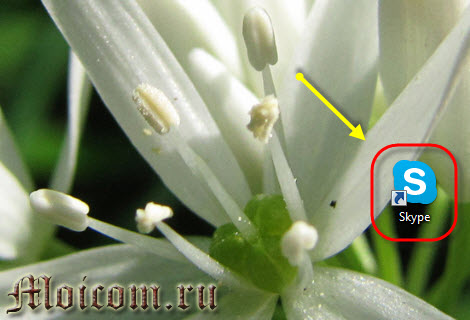


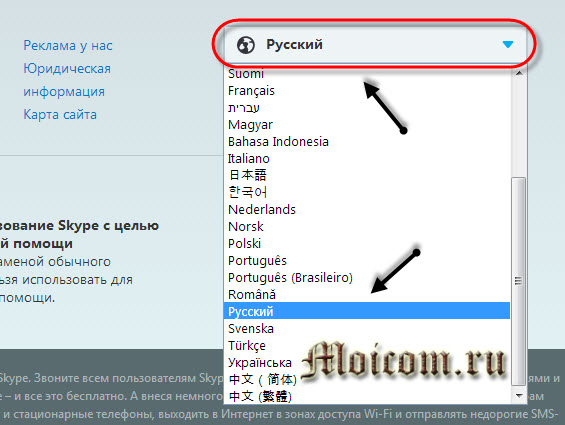
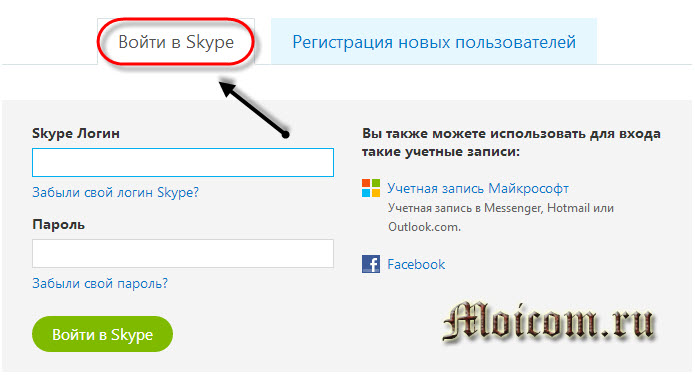
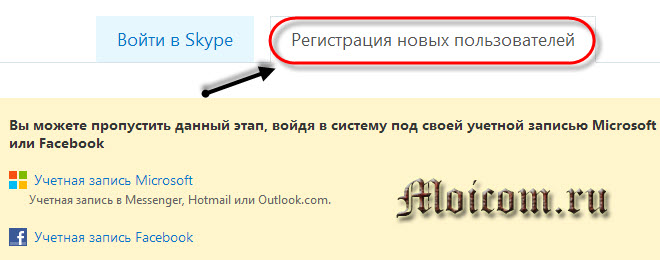

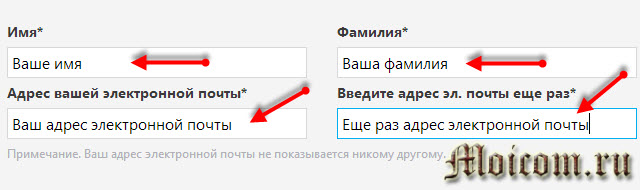
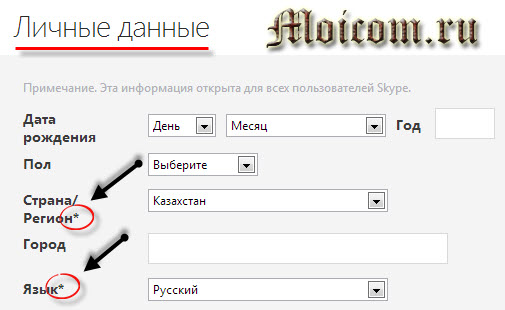

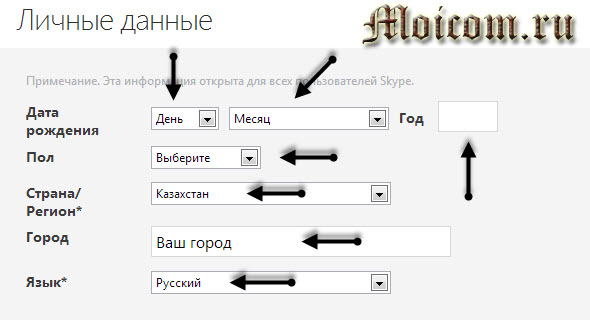
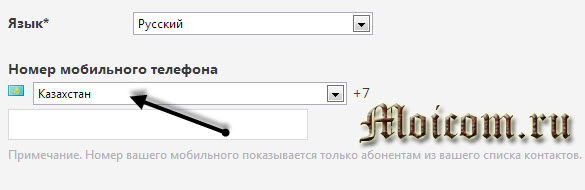
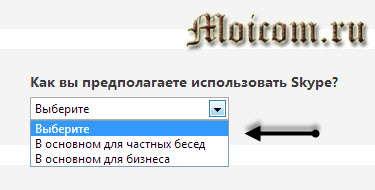
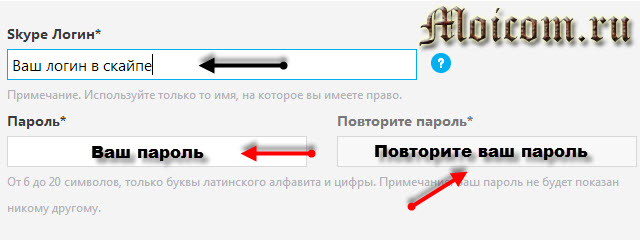
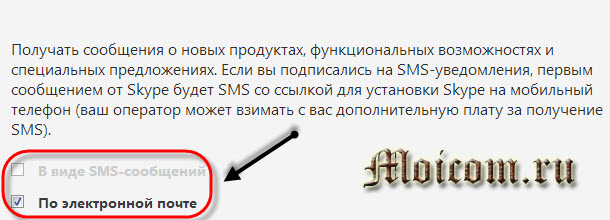
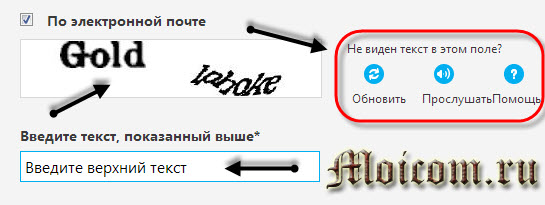

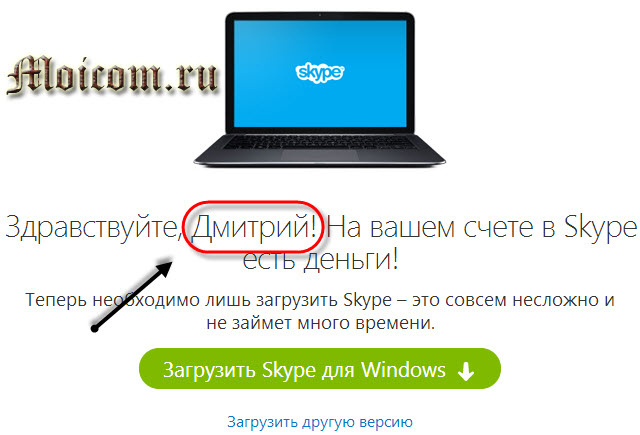
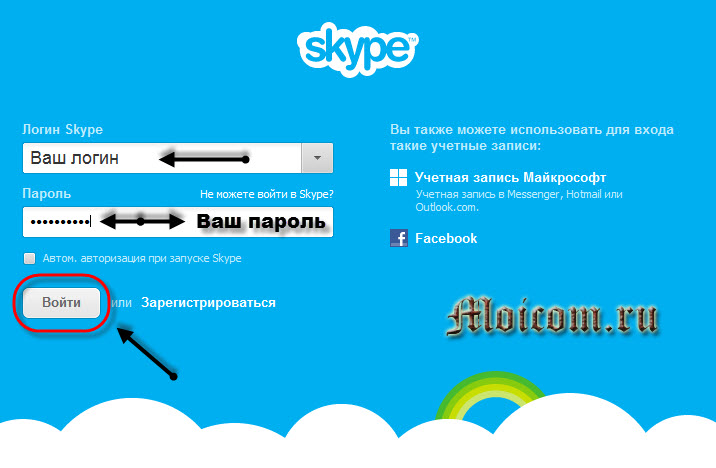
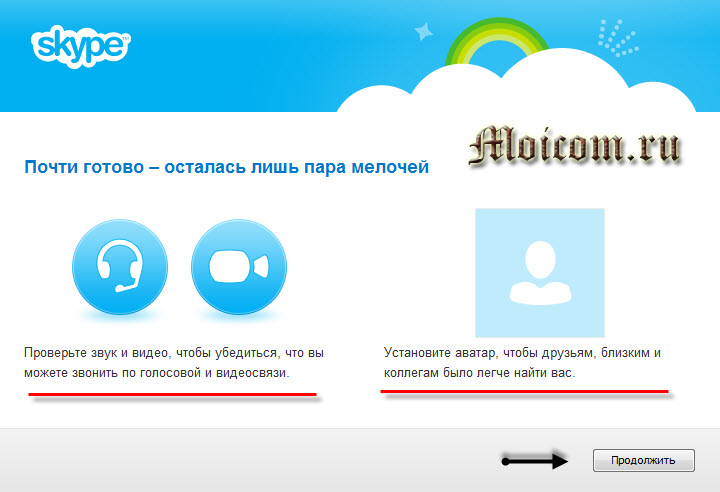
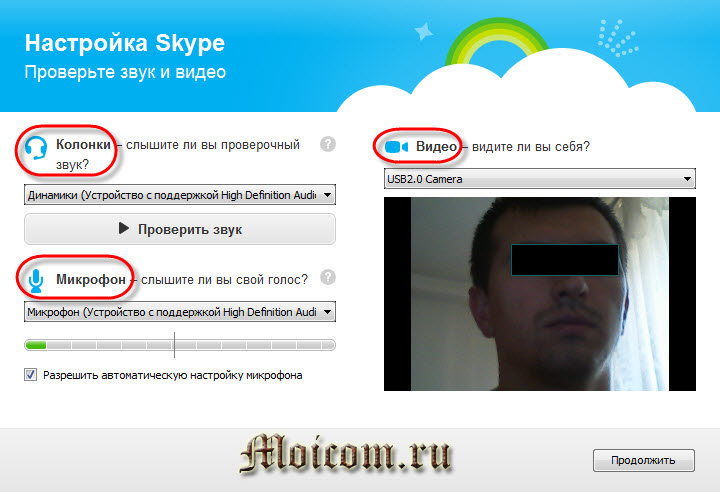

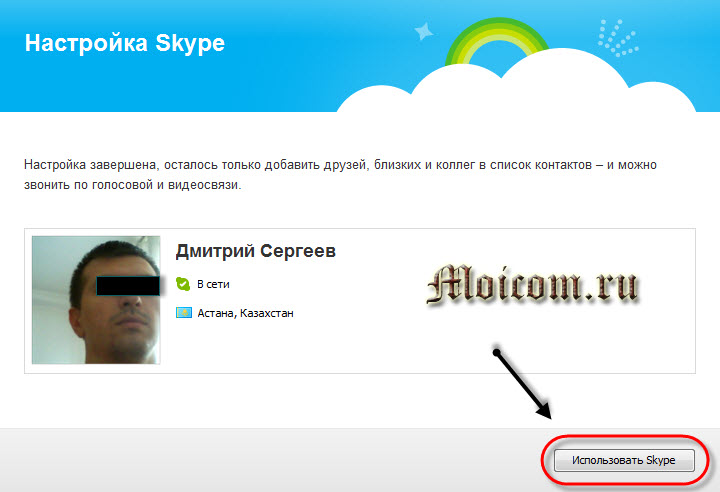
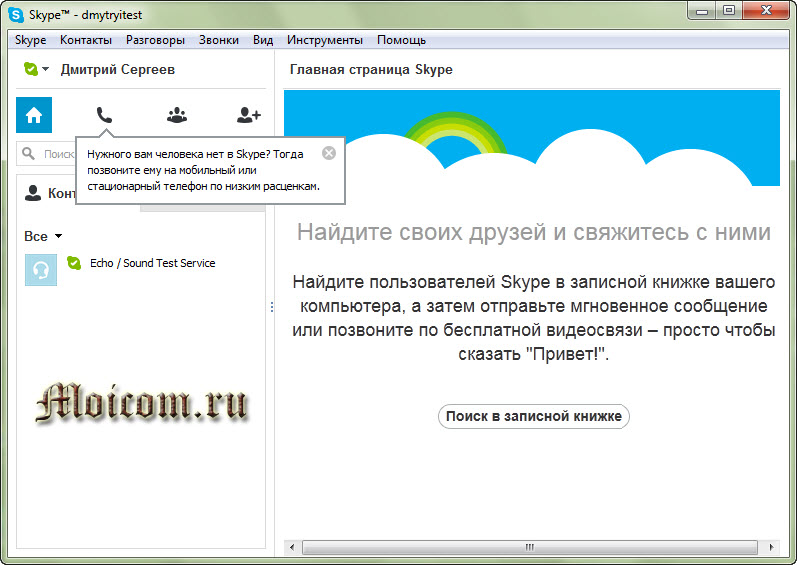

Апр 24, 2013 @ 19:53:37
Отличный и подробный мануал. А, что в скайпе можно еще за деньги зарегистрироваться ? 🙂
Апр 25, 2013 @ 03:48:21
Отлично и подробно описали, особенно для новичка. Помню, как я переживала, когда не могла понять при знакомстве с интернетом что и как делать! Спасибо!
Апр 25, 2013 @ 18:46:48
Очень хороший и подробный инструктаж о регистрации в Скайпе. Пользуюсь им уже года 3. Так здорово увидеть родных или близких, находящихся в другом городе или стране.
Апр 27, 2013 @ 21:07:27
Хорошая и подробная инструкция.
У меня только один вопрос возник: «Дмитрий, а зачем на картинках глаза себе зарисовал?» 🙂
Май 04, 2013 @ 16:11:13
Здравствуйте Александр.
Изображения в сети интернет могут использоваться по-разному, поэтому лучше пусть будет так.
Май 18, 2013 @ 16:44:48
Насколько я слышал, скайп сейчас достаточно легко ломается… Возможно, что это исправили, но тем не менее — рекомендуют указывать какой-то уникальный e-mail, о котором никто не знает… e-mail своего рода — пароль… как-то так 😉
Май 22, 2013 @ 12:36:45
Здравствуйте Wmas.
E-mail адрес нужен для восстановления пароля, в случаи её взлома или утери. Логин — это ваш ник в скайпе, а пароль вы придумываете сами на свой вкус, который желательно должен отличаться от вашего логина и емаил адреса.
Май 25, 2013 @ 11:41:29
Скайп — самый отличный и недорогой вид связи. Не знала что может быть платной услуга регистрации, но одна беда — постоянно забываю пароль :).
Июн 03, 2013 @ 11:33:02
Здравствуйте Ксения.
Если вы постоянно забываете свой пароль от программы скайп, то рекомендую вам его записать в ежедневник, тетрадку или создать отдельный документ, на рабочем столе, и написать туда все свои пароли, чтобы не забыть их.
Сен 06, 2013 @ 15:08:24
Круто общаться с пацанами и узнавать все уроки на свете но и знакомится.
Окт 19, 2013 @ 16:33:03
Вот так быстро и понятно! Спасибо!
Янв 12, 2014 @ 19:01:40
Я забыла свой логин и пароль в скайпе, выслали мне временный код я его забила, и почему-то опять ничего не вышло, помогите пожалуйста.
Янв 12, 2014 @ 20:27:01
Здравствуйте Светлана.
Сделайте восстановление пароля еще раз, первый раз его можно сделать в течении суток, если я не ошибаюсь.
Фев 28, 2014 @ 07:20:51
Не знаю я прошла по вашей сылке и там регистрация совсем другая, при регистрации он не требует написать логи-это строка вообще отсутствует (придумать логин через который и будем заходить в скайп). Я уже один раз зарегистрировалась так, а без логина это не считается регистрацией, не куда без него не попадешь и значит нет скайпа.
Фев 28, 2014 @ 07:47:40
Здравствуйте Ирина.
Значит процедура регистрации немного изменилась с того момента как была написана эта статья. Перейдите по ссылке на официальную страничку скайпа там вроде все на русском написано, должны разобраться.